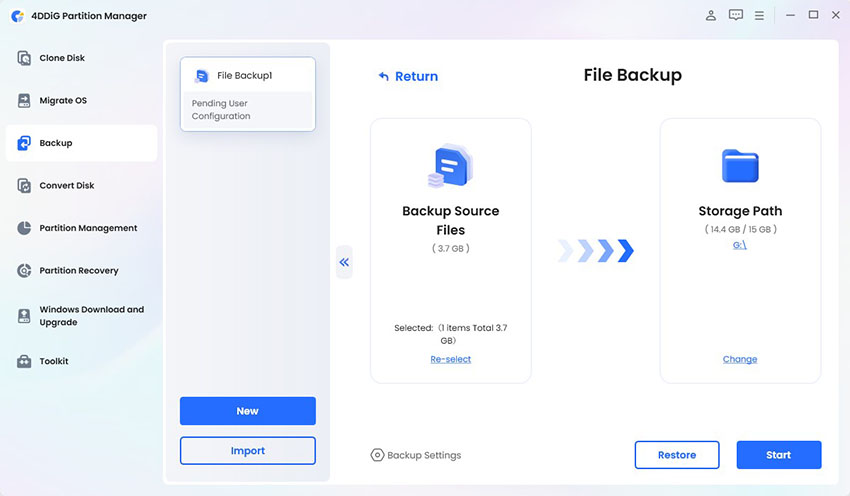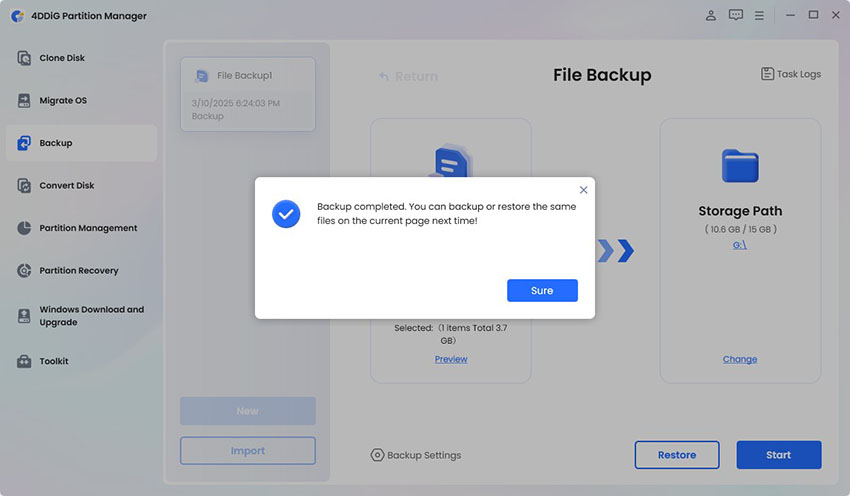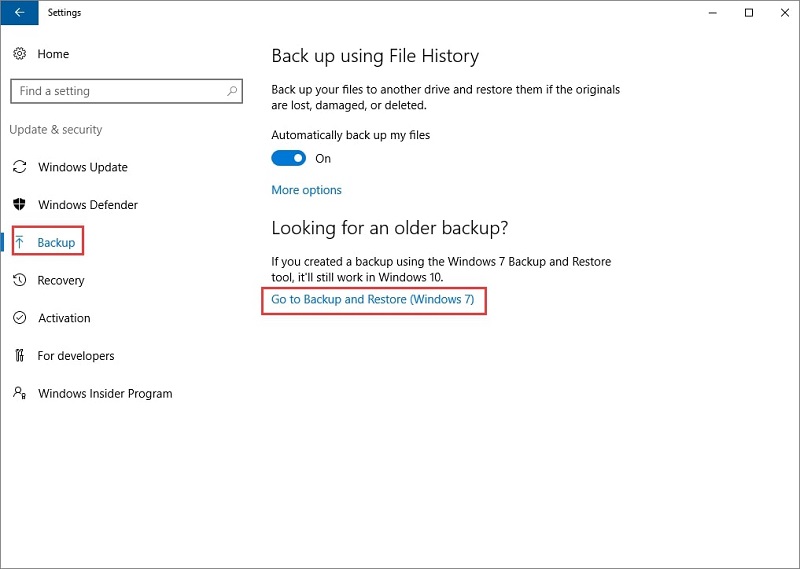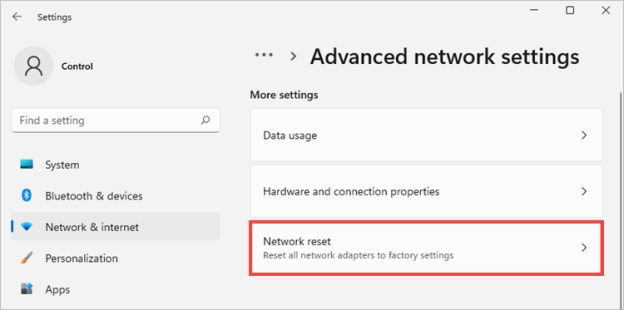Лучшие программы для резервного копирования Windows 11
Потеря важных данных становится исключительно разрушительной в современную цифровую эпоху. Пользователям требуются надежные системы резервного копирования, поскольку им необходима защита как личных данных, так и рабочих файлов и настроек системной конфигурации. Пользователям Windows 11 необходимо выбирать лучшее программное обеспечение для резервного копирования Windows 11, поскольку оно защищает их информацию от случайного удаления, системных сбоев и аппаратных поломок.
В этой статье исследуются ведущие решения для резервного копирования в программном обеспечении Windows 11 в 2026 году, которые предоставят вам подходящие технологии для защиты данных.
Часть 1. Общие требования к резервному копированию в Windows 11
Резервное копирование данных в Windows 11 требует большего, чем обычная передача файлов в другое место хранения. Пользователям часто необходимо создавать резервные копии:
- Личные файлы и документы
- Системный образ
- Установленная программа и приложения
- Электронная почта и контакты
- Настройки и предпочтения
❓ Почему резервные копии следует хранить на внешних накопителях или в сетевых расположениях
Локальные резервные копии полезны, но системные сбои и аппаратные сбои могут привести к их потере. Внешние накопители и сетевые расположения представляют собой идеальные места для хранения резервных копий.
Внешние жесткие диски позволяют хранить дубликаты файлов резервных копий за пределами основного системного хранилища. Сетевые диски и облачные хранилища обеспечивают удаленный доступ к резервным копиям и защищают их от физических повреждений.
Часть 2. Лучшее программа для резервного копирования Windows 11/10
Мощная система резервного копирования 4DDiG Partition Manager предоставляет пользователям функции резервного копирования файлов и полного клонирования диска. Эта программа 4DDiG отличается от базовых приложений для клонирования, поскольку позволяет пользователям создавать многочисленные резервные копии своих файлов без уничтожения существующих данных.
Эта программа обеспечивает простое восстановление из резервной копии, предоставляя функциональность восстановления баз данных. Она позволяет создавать неограниченное количество резервных копий одних и тех же файлов и не перезаписывает исходные данные целевых дисков (лучше, чем клонирование, которое перезаписывает данные). Также она позволяет восстанавливать данные из резервных копий.
✨ Ключевые особенности 4DDiG Partition Manager для резервного копирования
- Выборочное резервное копирование и восстановление данных из определенных папок.
- Восстановление Windows из резервной копии без усилий, лучше встроенной функции восстановления Windows
- Копирование целых дисков или разделов без влияния на сохраненную информацию.
- Система резервного копирования позволяет пользователям создавать дубликаты файлов.
- Новые пользователи могут извлечь выгоду из этого продукта благодаря простому интерфейсу.
✨ Как создать резервную копию файлов в Windows 11: Шаги для резервного копирования файлов в Win11 с помощью 4DDiG
Следуйте приведенным ниже шагам, чтобы легко создать резервную копию файлов Windows 11 с помощью программы 4DDiG:
Безопасная загрузка
-
Запустите программу 4DDiG Partition Manager на ПК и нажмите "Резервное копирование" > "Резервное копирование файлов".

-
На следующем экране выберите нужные файлы/папки, содержащие данные для резервного копирования.

-
Нажмите "Далее" и "Начать", затем выберите целевое расположение резервной копии и нажмите "Сохранить", чтобы начать процесс.

-
После завершения резервного копирования вы можете завершить процесс, нажав "Готово", и теперь можете закрыть программу.

Для расширенных функций может потребоваться платная подписка
Часть 3. Другие программы для резервного копирования Windows 11
Если вы хотите изучить больше вариантов ПО для резервного копирования, то в этом разделе объяснены несколько дополнительных:
⭕ Инструмент 1. Veeam
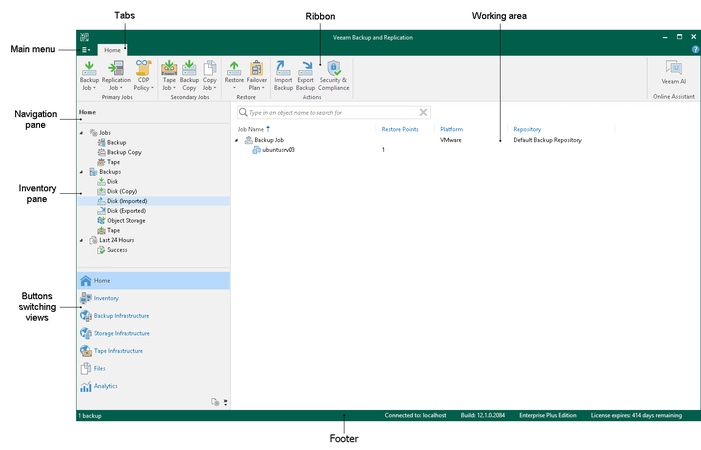
Корпоративное решение для резервного копирования Veeam обслуживает виртуальные, физические и облачные среды. Решение предоставляет расширенные функции аварийного восстановления, автоматизированные возможности резервного копирования и быстрое восстановление данных, что приносит пользу бизнес-приложениям.
Veeam не является лучшим выбором для новичков и личных пользователей из-за сложного интерфейса и высокой цены.
- Плюсы
- Минусы
-
- Функции резервного копирования корпоративного уровня.
- Поддерживает виртуальные машины и облачное резервное копирование.
- Поддержка кроссплатформенного облачного резервного копирования (AWS/Azure).
-
- Не подходит для новичков.
- Высокое потребление ресурсов при полном резервном копировании.
⭕ Инструмент 2. Clonezilla Windows Backup Software Open Source
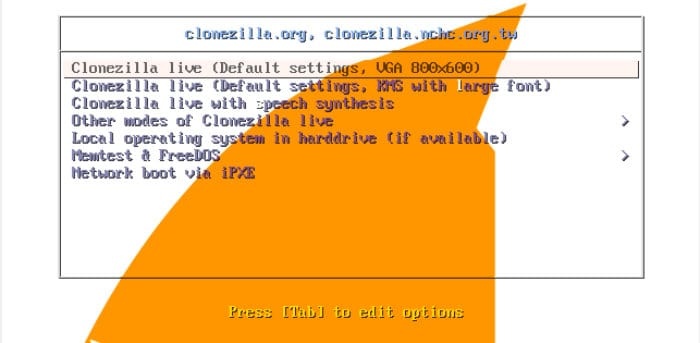
Приложение для создания образов дисков с открытым исходным кодом Clonezilla функционирует как надежная система, поддерживающая различные файловые системы. Пользователи могут управлять им через интерфейс командной строки бесплатно, но отсутствие графического интерфейса делает его сложным для навигации и использования.
Пользователи с техническим опытом оценят это ПО, но отсутствие базового планирования резервного копирования делает его неудобным.
- Плюсы
- Минусы
-
- Полностью бесплатен с открытым исходным кодом.
- Поддерживает несколько файловых систем.
- Поддержка резервного копирования файловых систем Ext3/4/NTFS/exFAT
-
- Опыт работы с CLI неудовлетворительный
- Только полные образы, без инкрементного резервного копирования
⭕ Инструмент 3. Macrium Reflect
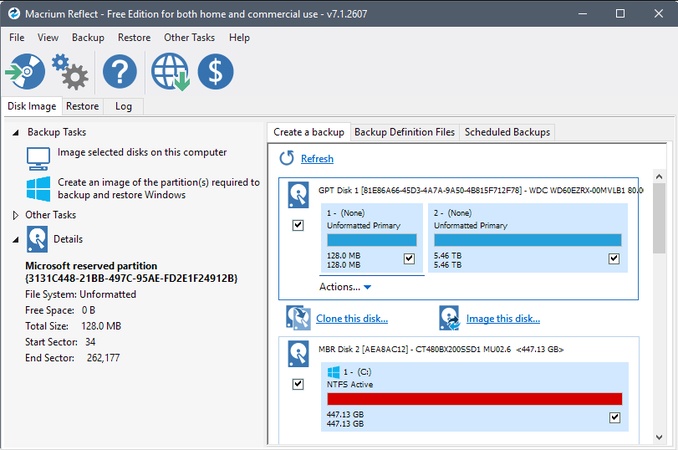
Macrium Reflect предоставляет надежные решения для создания образов дисков с высокой скоростью и предлагает удобный интерфейс. Процесс резервного копирования системы через этот инструмент обеспечивает оптимальную эффективность. Бесплатные функции в базовой редакции программы достаточны, но расширенные возможности доступны только в платных версиях, которые некоторые пользователи могут посчитать слишком дорогими.
- Плюсы
- Минусы
-
- Высокая скорость резервного копирования и восстановления.
- Простой в использовании интерфейс.
- Доступна бесплатная версия (для домашнего использования)
-
- Премиум-версия может быть очень дорогой
⭕ Инструмент 4. Acronis True Image
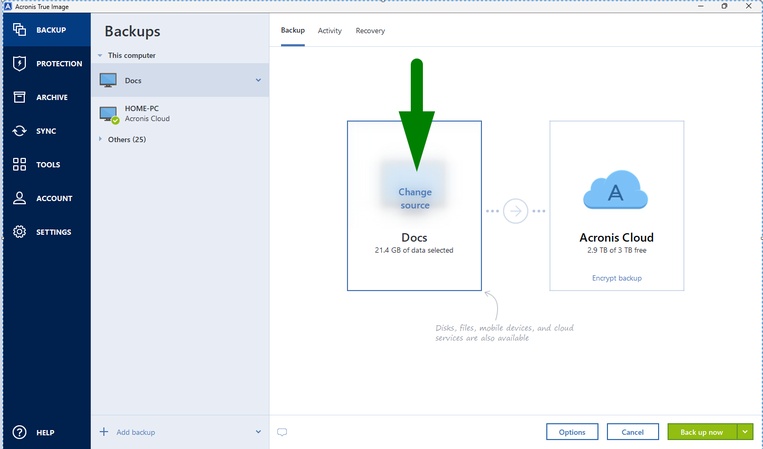
Система резервного копирования Acronis True Image включает полное резервное копирование системы, возможности облачного хранения и инструменты кибербезопасности. Она предлагает комплексное решение, поддерживающее полное, инкрементное и дифференциальное резервное копирование в Windows, macOS и Android. Комбинация защиты от программ-вымогателей и зашифрованных резервных копий обеспечивает полную защиту данных.
Подписочная модель и высокие требования к ресурсам делают это ПО сложным для рекомендации пользователям, которым нужны базовые недорогие решения или желающим купить ПО один раз.
- Плюсы
- Минусы
-
- Облачное резервное копирование с шифрованием.
- Встроенные функции безопасности.
- Поддержка резервного копирования соцсетей и мобильных устройств.
-
- Ресурсоемкое ПО.
- Дорогая подписочная модель.
- Периодические сбои синхронизации с облаком
Если вы хотите создавать резервные копии и управлять игровыми файлами, особенно для игр Homebrew, вы также можете попробовать Wii Backup Manager
Часть 4. Как использовать встроенное средство резервного копирования Windows
Ниже приведено краткое руководство по использованию этой встроенной функции для резервного копирования на компьютере с Windows:
-
Перейдите в "Обновление и безопасность" в Параметрах и выберите "Резервное копирование".
Нажмите опцию "Архивация и восстановление (Windows 7)".
-
Создайте образ системы, выберите расположение и нажмите "Начать архивацию".

Часть 5. Пользователи также спрашивают о лучшем бесплатном ПО для резервного копирования Windows 11
Q1: Существует ли бесплатное ПО для резервного копирования Windows 11?
На рынке представлено несколько бесплатных решений, включая Clonezilla, Macrium Reflect Free и встроенные инструменты Windows. Платные продукты предлагают лучшие функции и возможности автоматизации.
Q2: Есть ли в Windows 11 программа для резервного копирования?
Да, пользователи Windows 11 имеют доступ к двум встроенным функциям: Журнал файлов и Архивация и восстановление (Windows 7), которые позволяют выполнять резервное копирование образов системы и файлов.
Q3: Поддерживает ли Windows 11 резервное копирование образа системы?
Пользователи могут создавать образы системы Windows 11 через опцию Архивация и восстановление (Windows 7). Полное резервное копирование системы возможно при сбоях.
Q4: Можно ли создавать резервные копии Windows 11 без OneDrive?
Резервное копирование Windows 11 возможно на внешние жесткие диски, сетевые хранилища или стороннее ПО (включая 4DDiG Partition Manager) без использования OneDrive.
Q5: Как выполнить полное резервное копирование в Windows 11?
Вы можете выполнить полное резервное копирование с помощью 4DDiG Partition Manager, Macrium Reflect или используя Архивацию и восстановление Windows для создания образа системы на внешнем хранилище.
Q6: Какое лучшее ПО для резервного копирования Windows 11?
Выбор зависит от ваших потребностей: 4DDiG Partition Manager подходит новичкам, Veeam - для бизнеса, а Acronis True Image предоставляет облачные функции безопасности.
Q7: Где хранится резервная копия Windows 11?
Резервные копии Windows хранятся в выбранном месте: внешние накопители, сетевые хранилища или облачные сервисы.
Заключение
Защита ваших данных от непредвиденной потери зависит от выбора лучшего ПО для резервного копирования Windows 11. 4DDiG Partition Manager предлагает удобное решение для резервного копирования файлов и клонирования дисков без перезаписи данных. Другие эффективные решения включают Veeam, Clonezilla, Macrium Reflect и Acronis True Image.
Всегда создавайте частые резервные копии файлов для предотвращения потери данных. Начните защищать свои данные прямо сейчас с помощью 4DDiG Partition Manager.
Безопасная загрузка
Вам Также Может Понравиться
- Главная >>
- Исправления Windows >>
- Лучшие программы для резервного копирования Windows 11